
|
Εάν ο σκληρός σας δίσκος αποτύχει netbook Δεν χρειάζεται να το πετάξετε, μετατρέψτε το σε α πυροσβεστικό βιβλίο (μόλις επινόησε/αντιγράφησε το όνομα) fastboot με βάση Firefox και χρησιμοποιώντας το Εφαρμογές Google. |
Μπορεί επίσης να συμβεί με την πάροδο του χρόνου ο μοναδικός ανεμιστήρας που έχει το Netbook να χαλάσει ή να αρχίσει να παράγει ενοχλητικό θόρυβο, αν τον αφαιρέσετε δεν θα δημιουργήσετε κανένα συναγερμό στο σύστημα, αν και πρέπει να μειώσετε την κατανάλωση και να εξαλείψετε τη θερμότητα με επίσης αφαίρεση του σκληρού δίσκου. Έτσι θα έχετε ένα ελαφρύτερο Netbook, και θα μειώσετε τη θερμοκρασία, τον θόρυβο, την κατανάλωση και θα αυξήσετε τη διάρκεια ζωής της μπαταρίας. Στη συνέχεια, πρέπει απλώς να εγκαταστήσετε το Arch Linux σε κάρτα SD ή USB Stick, η κάρτα είναι καλύτερα ενσωματωμένη, φυσικά.
Κατ 'αρχάς, χρησιμοποιούμε ένα usb stick με το μέσο εγκατάστασης Arch Linux. Για να γίνει αυτό αντιγράφουμε το αρχείο ISO που κατεβάσατε σε ένα USB stick με την εντολή dd:
sudo dd if=archlinux.iso of=/dev/sdb
Θα δημιουργήσουμε μόνο ένα διαμέρισμα, θα χρησιμοποιήσω έναν τύπο ext2 για να εκμεταλλευτώ περισσότερο χώρο, δεν θα δημιουργήσουμε διαμέρισμα SWAP, θα έχουμε άφθονη μνήμη RAM (1 GB) και έχω μόνο 2 GB στην κάρτα SD. Δεν πρέπει να ξεχάσουμε να το σημειώσουμε με το Flag Boot.
cfdisk /dev/sda cfdisk (util-linux 2.22.2) Μονάδα δίσκου: /dev/sda Μέγεθος: 2030043136 byte, 2030 MB Heads: 6 Sectors ανά κομμάτι: 28 Cylinders: 23600 Name Flags Part Size Type FS Type ΜΒ) ------------------------------------------------ - ------------------------------ Pri/Log Free Space 1.05* sda1 Boot Primary ext2 2029.00* [ Βοήθεια ] [ Νέο ] [ Εκτύπωση ] [ Έξοδος ] [ Μονάδες ] [ Εγγραφή ] Δημιουργία νέου διαμερίσματος από ελεύθερο χώρο
Κάνουμε τη βασική εγκατάσταση, θα χρησιμοποιήσουμε το syslinux ως bootloader για να απλοποιήσουμε και να μπορούμε να χρησιμοποιήσουμε την κάρτα SD σε οποιονδήποτε άλλο υπολογιστή χωρίς μεγάλες επιπλοκές.
Τα loadkeys είναι pacstrap /mnt base-devel arch-chroot /mnt pacman -S syslinux
Προστέθηκαν wpa_supplicant, NetworkManager, nm-applet, Xorg, xterm, LXDM, xf86-video-intel, xf86-input-synaptics, Openbox, Tint2, firefox-i18n-es-es, Flashplugin και hsetroot για τοποθέτηση εικόνας σε ταπετσαρία. Εκτελούμε το "pacman –scc" μετά την εγκατάσταση πακέτων για εκκαθάριση της προσωρινής μνήμης και ανάκτηση χώρου.
arch-chroot pacman -Scc arch-chroot /mnt pacman -S wpa_supplicant networkmanager nm-applet xorg-server xterm lxdm xf86-video-intel xf86-input-synaptics ανοιχτό κουτί tint2 firefox-i18n-es-ntrotsep pacman -Scc syslinux-install_update -i -a -m passwd (κωδικός πρόσβασης root) useradd user passwd χρήστη (user password) systemctl ενεργοποίηση NetworkManager.service systemctl ενεργοποίηση lxdm.service
Ας μην ξεχάσουμε να ρυθμίσουμε "/boot/syslinux/syslinux.cfg"
θα αλλάξουμε sdaxnumx με sdaxnumx στην περίπτωσή μας.
nano /boot/syslinux/syslinux.cfg PROMPT 1 TIMEOUT 50 ΠΡΟΕΠΙΛΟΓΗ Αψίδα LABEL arch LINUX ../vmlinuz-linux APPEND root=/dev/sda1 ro INITRD ../initramfs-linux.img LABEL arch-linuxlin. APPEND root=/dev/sda1 ro INITRD ../initramfs-linux-fallback.img
Μπορούμε να κάνουμε επανεκκίνηση και προαιρετικά να εγκαταστήσουμε "PCManFM" που δεν καταλαμβάνει τίποτα και έχει το πλεονέκτημα ότι μπορεί να έχει επιφάνεια εργασίας με την ταπετσαρία, τα εικονίδια κ.λπ.
pacman -S pcmanfm
Τώρα ρυθμίζουμε το σύστημα να είναι μια γρήγορη εκκίνηση και ότι ο Firefox, το tint2 και το NetworkManager εμφανίζονται κατά την εκκίνηση, για αυτό επεξεργαζόμαστε το αρχείο "/etc/xdg/openbox/autostart" και συμπεριλαμβάνουμε στην αρχή τις καταχωρήσεις των προγραμμάτων που θέλουμε.
nano /etc/xdg/openbox/autostart # # Αυτά τα πράγματα εκτελούνται όταν ξεκινά μια περίοδος λειτουργίας Openbox X. # Μπορείτε να τοποθετήσετε ένα παρόμοιο σενάριο στο $HOME/.config/openbox/autostart # για να εκτελέσετε πράγματα που αφορούν συγκεκριμένους χρήστες. # # Εάν θέλετε να χρησιμοποιήσετε τα εργαλεία διαμόρφωσης του GNOME... # #if test -x /usr/lib/openbox/gnome-settings-daemon >/dev/null; τότε # /usr/lib/openbox/gnome-settings-daemon & #elif which gnome-settings-daemon >/dev/null; τότε # gnome-settings-daemon & #fi # Αν θέλετε να χρησιμοποιήσετε εργαλεία διαμόρφωσης XFCE... # #xfce-mcs-manager & tint2 & nm-applet & firefox & #optional pcmanfm --desktop & hsetroot /home/user /εικόνα φόντου &
θα επεξεργαστούμε επίσης "/etc/lxdm/lxdm.conf" να έχετε αυτόματη σύνδεση.
nano /etc/lxdm/lxdm.conf [base] ## καταργήστε το σχόλιο αυτής της γραμμής για να ενεργοποιήσετε την αυτόματη σύνδεση και να αλλάξετε το όνομα χρήστη #autologin=username
Είναι ενδιαφέρον να κατεβάσετε κάποιο αρχείο διαμόρφωσης από απόχρωση2 και να το τροποποιήσουμε σύμφωνα με τις προτιμήσεις μας.
Ως σημείο εκκίνησης, μπορείτε να χρησιμοποιήσετε αυτό που δημιουργείται όταν εκτελείται για πρώτη φορά. απόχρωση2.
Για να το τροποποιήσετε:
nano /home/username/.config/tint2/tint2rc
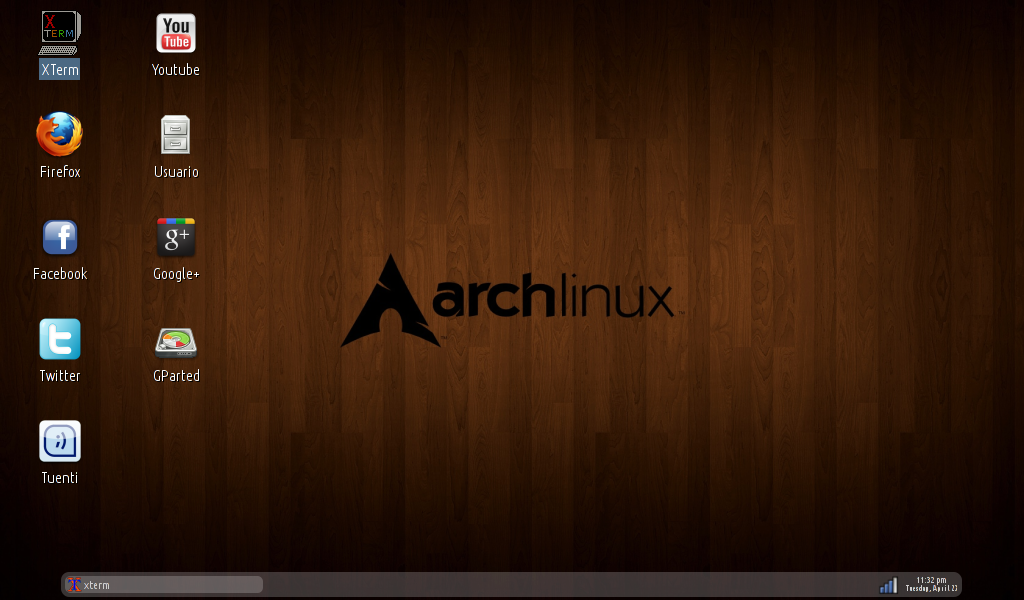
Πολύ καλά, ευχαριστώ!
Για όσους φοβούνται τις εντολές της κονσόλας, είναι πιο εύκολο να εγκαταστήσουν το Puppy Linux σε μια κάρτα SD ή άλλη μνήμη Flash. Η κονσόλα δεν είναι κατειλημμένη. Απλώς εκκινείτε στο Puppy από ένα CD, πατάτε το κουμπί και αυτό είναι. 🙂
Θα έπρεπε να χρησιμοποιήσετε μια εξωτερική μονάδα CD, καθώς τα netbook δεν έχουν μονάδα οπτικού δίσκου, νομίζω ότι είναι πιο απλό να χρησιμοποιήσετε το unetbootin ή κάποιο παρόμοιο εργαλείο, αν και η εγκατάσταση του Arch δεν είναι τόσο δύσκολη.
Χρησιμοποιήστε το YUMI, multiboot, μπορείτε να βάλετε πολλά Live-OS Linux σε μονάδα flash ή μνήμη SD
Νομίζω ότι το σεμινάριο δεν είναι πλήρες;
Αν μου πείτε πού έκανα λάθος, θα μπορούσα να προσπαθήσω να σχολιάσω κάτι για να το διορθώσω, ευχαριστώ.
γεια σας, η ιδέα είναι πολύ καλή, ευχαριστώ και συγχαρητήρια... και μια χάρη... θα μπορούσατε να την ανεβάσετε ξανά με πιο απλό τρόπο για κάποιον με λίγες γνώσεις πάνω στο θέμα... ή με κάποιο τρόπο να το κάνει χωρίς να χρησιμοποιήσει τόσες εντολές για ένα στυλό;;;
Ευχαριστώ και πάλι!
Χωρίς να χρησιμοποιείτε τόσες πολλές "εντολές" για ένα "pen drive", μπορείτε να χρησιμοποιήσετε το unetbootin με οποιαδήποτε μικροσκοπική διανομή. Χαιρετίσματα.
._. αλλά είναι εύκολο
Απλώς ακολουθήστε τους οδηγούς για αρχάριους. με τον τρόπο που μαθαίνεις κάτι
¡Muy bueno!
Καλόκαρδος!!!
τι καλή βοήθεια ευχαριστώ
ποτέ στη ζωή μου δεν μπόρεσα να εγκαταστήσω το arch linux U________U Είμαι αδέξιος γι' αυτό
Υπέροχο αυτό το σεμινάριο.
Τι ωραία ιδέα, δεν το είχα σκεφτεί, ευχαριστώ πολύ.